Содержание
В обновлении iOS 13 появилась функция Apple представила функцию «Войти в Apple» , которая позволяет пользователям регистрироваться в приложениях и сервисах, используя Apple ID или случайный адрес электронной почты. С версией обновление iOS 15 Apple выводит всю функцию входа в Apple на новый уровень благодаря функции «Скрыть мою электронную почту», встроенной прямо в электронную почту, Safari и iCloud. Прочтите дальше, чтобы узнать все, что вам нужно знать о «Скрыть мою электронную почту на iPhone».
Вы устали предлагать свой основной адрес электронной почты случайным веб-сайтам и приложениям на телефоне? При нынешней практике вы видите, что ваш почтовый ящик заполняется нерелевантными маркетинговыми письмами и другим спамом. Функция Hide My Email от Apple призвана упростить весь процесс регистрации, не затрагивая при этом вашу конфиденциальность и почтовый ящик.
Что такое скрыть мою электронную почту на iPhone
Как следует из названия, основная функция «Скрыть мою электронную почту» — защитить ваш основной адрес электронной почты от случайных приложений и веб-сайтов на iPhone. Таким образом, вместо вашего имени@icloud.com Apple будет генерировать и использовать случайный адрес@icloud.com и перенаправлять все электронные письма на исходный идентификатор электронной почты.
Скрыть мою электронную почту основана на функции «Вход с Apple», которая дебютировала в iOS 13. Функция «Вход с Apple» дает вам возможность создать виртуальный адрес электронной почты, которым можно поделиться с разработчиками приложений и другими онлайн-сервисами и приложениями.
С помощью Hide My Email компания Apple еще больше расширяет функциональность за счет более дружелюбного конечного домена @icloud.com, чем случайного и неудобного домена @privateicloud.appleid.com.
Как использовать функцию «Скрыть мою электронную почту» на iPhone
Как мы упоминали выше, эта функция встроена в браузер Safari, Почту и приложения, поддерживающие функцию «Вход через Apple». Давайте возьмем приложение в качестве примера.
1. Откройте только что загруженное приложение на iPhone.
2. На странице регистрации нажмите кнопку Войти через Apple.
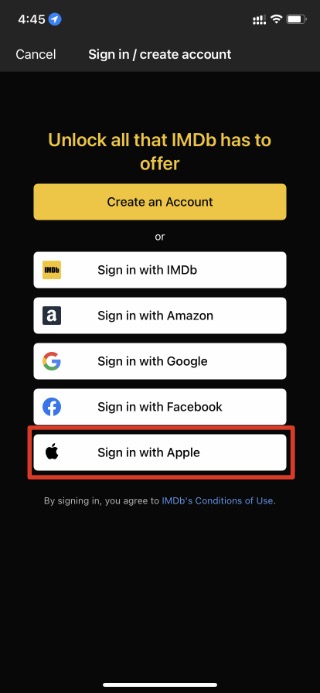
3. Выберите Скрыть мою электронную почту внизу и нажмите Продолжить.
Разработчик получит случайный адрес электронной почты вместо вашего исходного адреса электронной почты.
А как насчет рекламных писем от того же разработчика? Как они могут связаться с вами, если у них нет вашего исходного адреса электронной почты? Не волнуйся. Apple будет пересылать все электронные письма с отправленного случайного адреса на ваш исходный Apple ID в приложении «Почта». Таким образом, вы продолжите получать электронные письма, даже если у разработчика нет вашего исходного адреса электронной почты. Беспроигрышный вариант для обеих сторон.
Вы также можете использовать ту же функцию «Скрыть мою электронную почту» в браузере Safari. Как только вы попытаетесь подписаться на любую услугу из браузера Safari, вы заметите всплывающую опцию «Скрыть мою электронную почту» над клавиатурой.
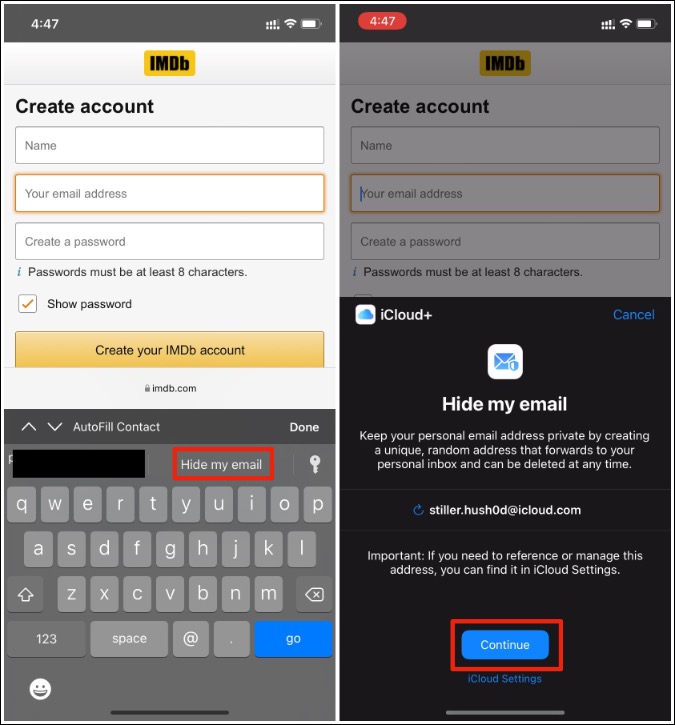
Нажмите Скрыть мою электронную почту, и вам будет предложен случайный идентификатор электронной почты для использования со службой. Нажмите Продолжить, и вы сможете добавить заметку, связанную с идентификатором электронной почты, и взглянуть на метку. Нажмите Использовать, и идентификатор электронной почты готов к использованию.
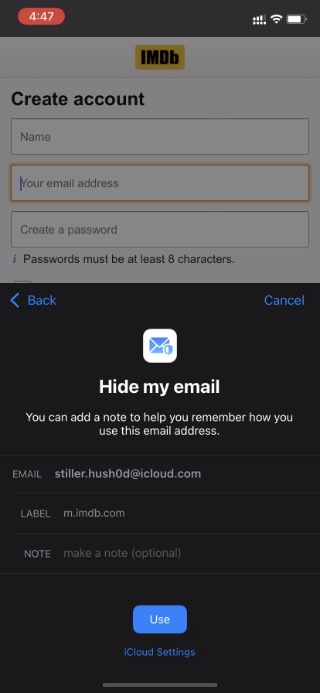
Мы попробовали загрузить один и тот же веб-сайт в Microsoft Edge и Google Chrome на iPhone. В ОС не отображается опция «Скрыть мою электронную почту».
Как настроить «Скрыть мою электронную почту»
Это еще одно новое дополнение к iOS 15. В отличие от предыдущей версии, пользователи могут видеть все созданные виртуальные идентификаторы электронной почты из меню «Настройки».
Вы также можете дополнительно настроить некоторые параметры.
1. Откройте приложение Настройки на iPhone.
2. Нажмите Apple ID вверху.
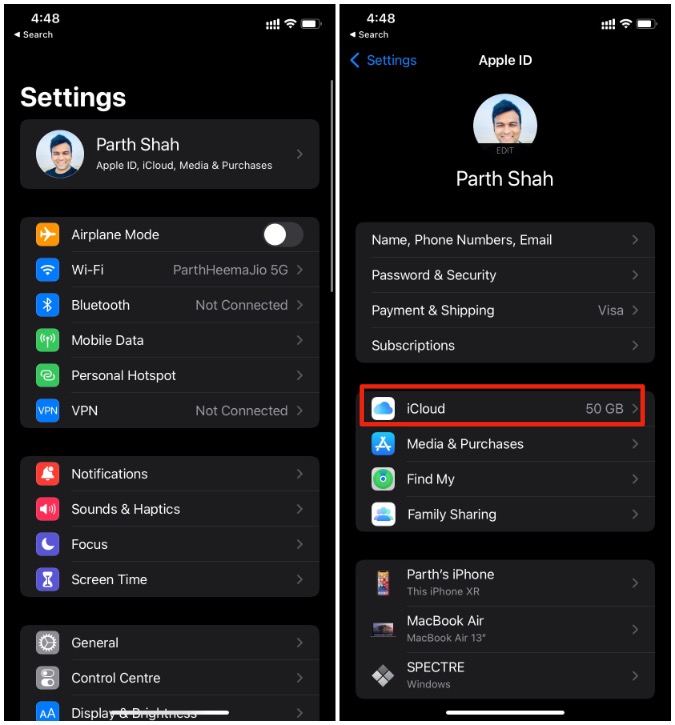
3. Откройте iCloud и выберите Скрыть мою электронную почту в следующем меню.
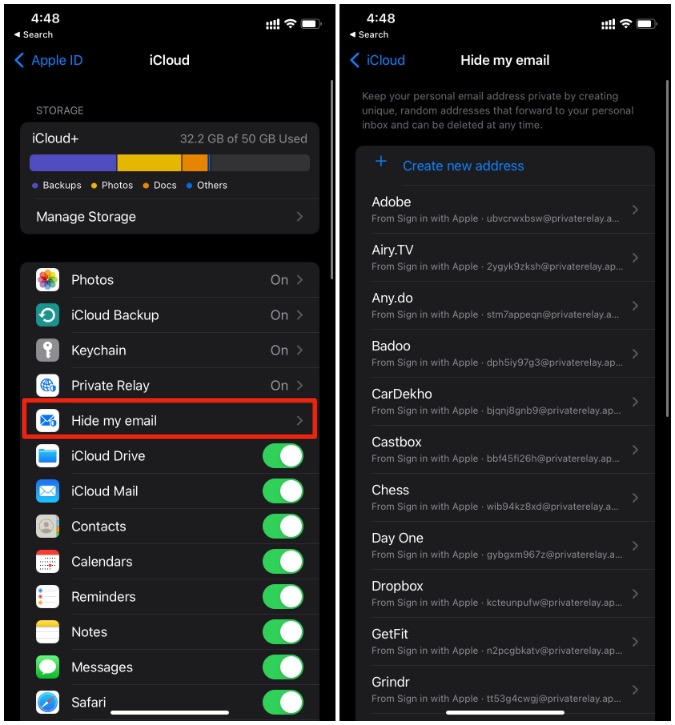
Здесь вы можете увидеть все случайные адреса электронной почты, которые вы создали с помощью функции «Войти через Apple» за последние два года.
В том же меню вы можете создать новый адрес и присвоить ему соответствующую метку или добавить примечание. Вы также можете перейти к любой службе и отключить переключатель Переслать, чтобы не получать новые электронные письма из приложения или службы в основной почтовый ящик.
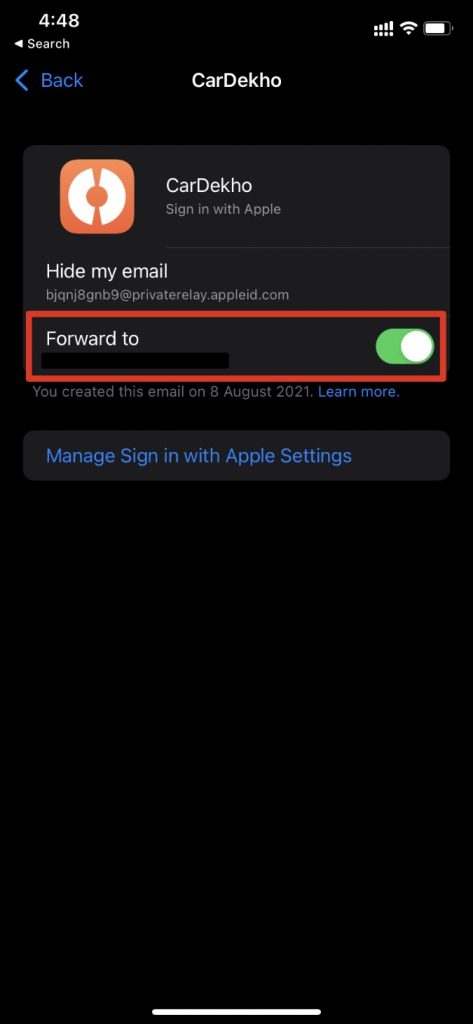
Как отключить скрытие моей электронной почты на iPhone
В любой момент вы можете прекратить использовать «Скрыть мою электронную почту» на iPhone и снова подписаться на услугу, используя свой основной адрес электронной почты. Вот как.
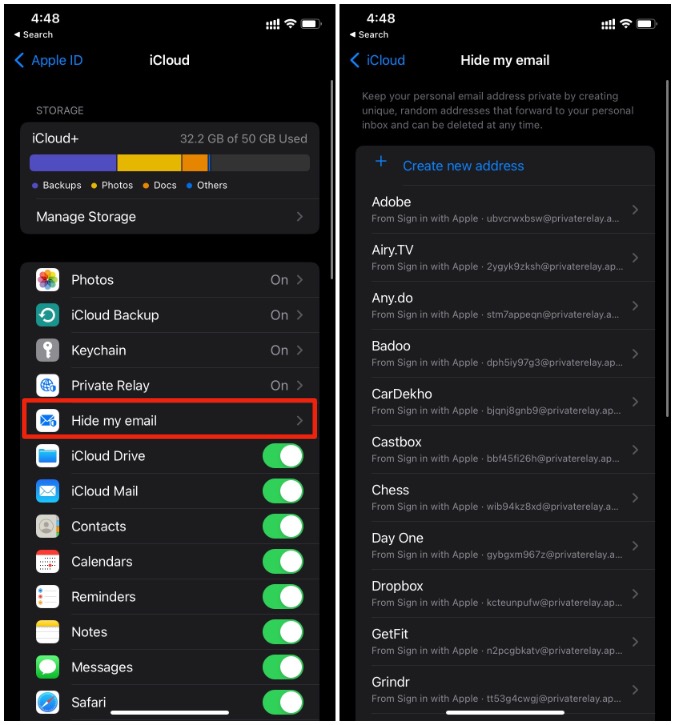
Откройте приложение «Настройки» на iPhone и выберите меню Профиль >iCloud >Скрыть мою электронную почту. Откройте сервис, на который вы хотите подписаться еще раз.

Нажмите Управление входом с помощью настроек Apple и выберите Изменить в следующем меню. Нажмите Удалить и выберите Прекратить использование.
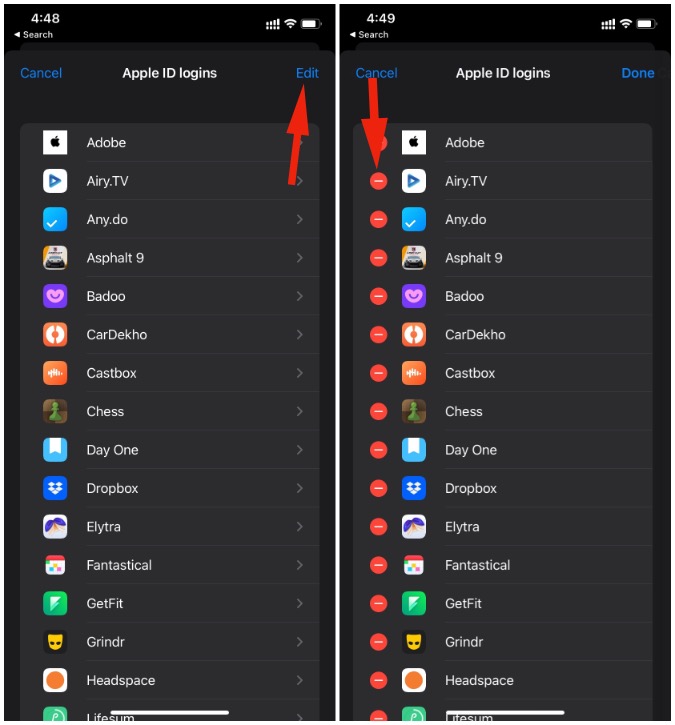
В следующий раз, когда вы попытаетесь получить доступ к приложению или веб-сайту, вам будет предложено зарегистрироваться еще раз, поскольку вы удалили учетные данные своей учетной записи из меню «Скрыть мою электронную почту».
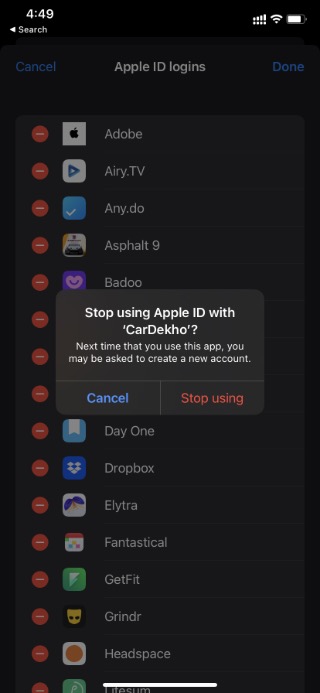
Часто задаваемые вопросы
Как проверить созданные адреса электронной почты на iPhone?
Вы можете перейти в «Настройки» >«Профиль» >«iCloud» >«Скрыть мою электронную почту» и проверить все созданные адреса электронной почты с помощью «Скрыть мою электронную почту» на iPhone или Mac.
Как отключить пересылку электронной почты в моей основной учетной записи электронной почты?
Перейдите в «Настройки» >«Профиль» >«iCloud» >«Скрыть мою электронную почту» и выберите службу, от которой вы хотите прекратить получать электронные письма. Отключите переключение вперед, и все готово.
Бесплатно ли скрыть мою электронную почту?
Да, функция «Скрыть мою электронную почту» абсолютно бесплатна. Однако вы можете разблокировать больше возможностей, таких как возможность создать случайный адрес электронной почты или возможность скрыть свой адрес электронной почты при отправке электронных писем по подписке iCloud. Платные планы iCloud начинаются с 0,99 доллара США в месяц.
Подведение итогов: используйте «Скрыть мою электронную почту» на iPhone
Скрыть мою электронную почту — отличное дополнение для пользователей iPhone. Вы можете продолжать подписываться на новые услуги, не беспокоясь о спаме по электронной почте на вашем iPhone. В истинном духе Apple функция «Скрыть мою электронную почту» также доступна в последних версиях macOS и iPadOS. Подписчики iCloud+ получают еще больше функций благодаря возможности создавать неограниченное количество адресов электронной почты и использовать функцию «Скрыть мою электронную почту» в приложении «Электронная почта» по умолчанию на iPhone.
